自分のLINEを教える方法とは

LINE IDの重要性
LINE IDは、
友人や知人と簡単に連絡を取るための便利な手段です。
電話番号を教えたくない場合や、
SNSでの連絡を避けたい場合に役立ちます。
また、
仕事やプライベートで
連絡手段を分けたいときにも、
LINE IDを活用することで
適切な管理ができます。
自分のLINEを教えるタイミング
LINE IDを教える際には、
安全性を考慮することが重要です。
信頼できる相手のみに教えるようにし、
不特定多数には公開しないようにしましょう。
特に、
オンライン上の不特定多数の人と
やり取りする場合は
慎重に判断する必要があります。
また、
ビジネス目的で利用する場合は、
専用のアカウントを作成するのも一つの方法です。
友達追加のメリット
LINEでつながることで、
メッセージのやり取りや
通話が簡単に行えるようになります。
また、
グループチャットや
無料通話機能も利用でき、
コミュニケーションがより円滑になります。
さらに、LINEは
スタンプや絵文字などの
豊富な機能を備えているため、
感情をより伝えやすくなります。
仕事では、
LINEのノート機能や
ファイル共有機能を活用することで、
情報のやり取りがスムーズになります。
また、
家族間での連絡にも便利で、
位置情報を共有することで
お互いの安全を確認できるなど、
さまざまな用途に応用できます。
LINE IDを簡単に教える方法
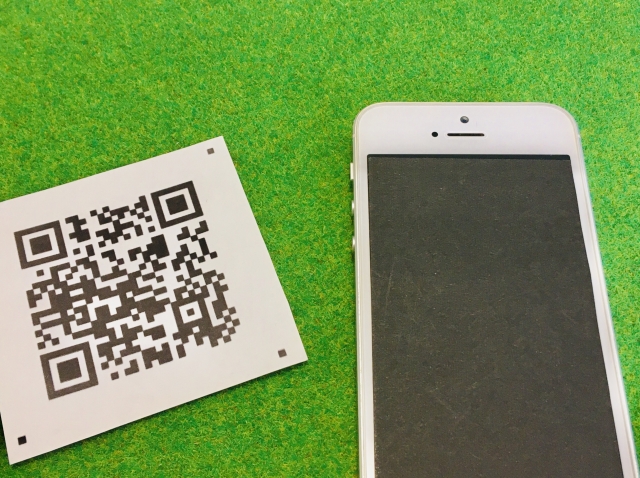
QRコードを使った方法
- LINEアプリを開く
- ホーム画面右上の「友だち追加」ボタンをタップ
- 「QRコード」を選択
- 表示されたQRコードを相手に見せる、または画像として保存して送信
URLを用いた方法
- LINEアプリの「設定」→「プロフィール」へ移動
- 「マイQRコード」を開く
- 画面下の「QRコードをシェア」からURLを取得し、友人に送信
ショートメール(SMS)での共有
- LINEアプリで「友だち追加」→「招待」を選択
- SMSを選択し、友人の電話番号を入力
- 送信すると、受け取った相手が簡単にLINEを追加可能
友達のLINEを教える方法

友人とのトークから共有
- 友人とのトークを開く
- 「プロフィール」→「LINE IDを共有」を選択
- 他の人にLINE IDを送信
連絡先を利用した追加
- スマホの連絡先をLINEと同期
- 連絡先に登録している相手を自動追加
- 設定で「友だち自動追加」を有効にする
相手に通知を送る手段
LINEの「招待」機能を使うことで、
相手に追加を促すことができます。
また、
招待リンクを送信することで、
相手がワンクリックで簡単に
友達追加できるようになります。
さらに、
グループ内で招待リンクを共有すれば、
複数の人に一斉にLINEの追加を促すことも可能です。
場合によっては、
相手に電話やメールで事前に
連絡をしてからLINE IDを送ることで、
スムーズに追加できる場合もあります。
LINE IDの取得方法

アカウントの設定で確認
- LINEの「設定」→「プロフィール」へ移動
- 自分のLINE IDを確認
プロフィールの編集画面
プロフィール編集画面では、
LINE IDの確認や変更が可能です。
また、
名前やステータスメッセージ、
プロフィール写真の更新もできるため、
定期的に見直しておくことで、
自分の情報を整理できます。
特に、
仕事やビジネス用途で使用する場合、
プロフィールを分かりやすく設定することで、
スムーズな連絡が取れるようになります。
スマホやPCでの手順
スマホとPCでは
設定画面が異なる場合があるので、
公式サイトで最新の手順を確認しましょう。
スマホではLINEアプリの
「設定」→「プロフィール」から確認できますが、
PC版では
「設定」メニューの「アカウント」からアクセスできます。
また、
LINEのバージョンによって
細かい仕様が異なるため、
アップデート情報にも注意しましょう。
友達追加の方法

LINEアプリ内での操作
- 「友だち追加」画面を開く
- ID検索・QRコード・招待などの方法を選択
電話番号を使った追加方法
- 「友だち追加」→「電話番号検索」
- 相手の電話番号を入力し検索
自動追加機能について
連絡先同期を有効にすると、
自動的に友達が追加されます。
LINEの便利な機能
メッセージ送信の簡単さ
リアルタイムでメッセージのやり取りが可能です。
さらに、
既読機能を活用することで、
相手がメッセージを読んだかどうかを
確認することができます。
メッセージの送信を
スケジュールする機能はないものの、
LINEのリマインダー機能を活用すれば、
大切な予定を忘れずに連絡することができます。
トークルームの活用法
写真や動画、ファイルの送信も可能で、
ビジネスやプライベートでも活躍します。
また、
LINEのノート機能を活用することで、
重要な情報を保存しやすくなります。
ピン留め機能を使えば、
必要なメッセージを
すぐに見つけられるので、
特定の情報をすばやく確認できます。
年齢確認や注意点
未成年の利用には年齢確認が必要な場合があります。
年齢確認を行うことで、
ID検索や一部の機能が
制限なく使えるようになりますが、
携帯キャリアの契約によっては
認証ができない場合もあります。
また、安全に利用するために、
プライバシー設定を強化し、
不要な相手からのメッセージを
ブロックすることも重要です。
連絡先の管理方法

友達リストの作成
友達をグループ分けして管理可能。
削除やブロックの手順
不要な友達はブロックまたは削除できます。
登録情報のチェック
プロフィール情報を定期的に更新しましょう。
トラブルシューティング
追加できないときの対処法
ID検索やQRコードで追加できない場合は、
設定を見直してみましょう。
また、
相手側のプライバシー設定によって
追加が制限されている可能性もあります。
場合によっては、
LINEアプリの再起動やアップデートを
試すことで問題が解決することもあります。
IDが見つからない場合の対応
プライバシー設定で
ID検索を許可しているか確認しましょう。
また、
入力したIDに誤りがないかを
再確認することも重要です。
場合によっては、
相手がID検索を
無効にしている可能性もあるため、
他の方法(QRコードや電話番号検索)での
追加を試してみると良いでしょう。
友達追加の通知が来ない理由
通知設定がオフになっている可能性があります。
LINEの「通知」設定を確認し、
友達追加の通知が
有効になっているかを確認しましょう。
また、
通信環境が不安定な場合、
通知が遅れることがあるため、
Wi-Fiやモバイルデータの接続を
見直すのも有効です。
さらに、
相手が既に自分をブロックしている場合、
友達追加の通知が来ないこともありますので、
別の方法で連絡を取ることを検討しましょう。
LINEのアプリごとの違い

iPhoneとAndroidの違い
機種によって一部の設定画面が異なります。
例えば、iPhone版では
「設定」のデザインや配置が異なり、
通知やプライバシー設定の
一部のオプションも違いがあります。
また、Android版では
端末メーカーごとに最適化されているため、
一部の機能が異なる場合があります。
PC版LINEの使い方
PC版では、スマホと連携して
メッセージの送受信が可能です。
さらに、ファイルの送受信が
スマホよりも簡単にできるため、
仕事やビジネスシーンで役立ちます。
また、
ビデオ通話や音声通話も
サポートされており、
キーボードを使ってスムーズに
チャットを行うことができます。
ただし、
一部の機能(スタンプの購入など)は
スマホ版のみで利用可能です。
アプリのバージョンによる機能差
最新バージョンに
アップデートすることで、
新機能を利用できます。
例えば、
新しいエフェクトや
フィルターを使ったビデオ通話機能、
既読メッセージの管理、
グループ通話の拡張機能などが
追加されることがあります。
古いバージョンのままだと、
一部の新機能が使えない場合があるため、
定期的にアップデートすることをおすすめします。
これらの方法を活用し、
友人とスムーズにLINEでつながり、
より便利に活用しましょう。


